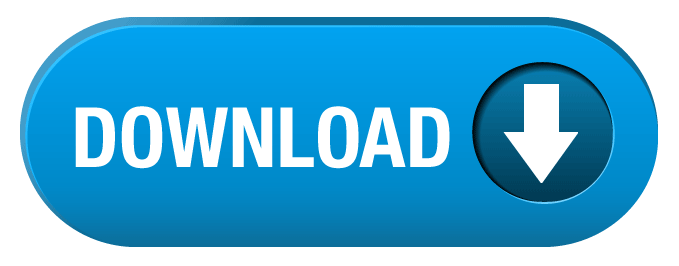Thư Viện Kiến Trúc Sư
Giáo trình hướng dẫn sử dụng Enscape Sketchup 2022 chi tiết
Giáo trình hướng dẫn sử dụng Enscape Sketchup là một trong các bản hướng dẫn đầy đủ và chi tiết nhất dành cho các bạn muốn tìm hiểu và sử dụng Enscape Sketchup. Enscape nổi bật với tốc độ live-interative-render. Chỉ cần một thao tác bấm nút là không gian thiết kế của bạn đã có đầy đủ ánh sáng, chất liệu. Không những thế, Enscape còn cung cấp cho bạn kho thư viện phong phú, hỗ trợ cho công việc cho của bạn, rút ngắn thời gian render. Từ đó giúp bạn có nhiều thời gian tập trung vào sự sáng tạo hơn. Với những điều tuyệt vời mà Enscape Sketchup mang đến cho bạn, thì hãy bắt tay vào học ngay cách sử dụng Enscape Sketchup thông qua giáo trình hướng dẫn sử dụng Enscape Sketchup 2022 chi tiết dưới đây nhé.
Có thể bạn quan tâm :
Nếu bạn là người yêu và đam mê lĩnh vực thiết kế, kiến trúc, đồ họa,… thì các phần mềm hỗ trợ tạo hình ảnh 3D như Revit, 3ds Max, Sketchup,… là các công cụ không thể thiếu cho công việc của bạn. Tuy nhiên, quá trình render sẽ tốn nhiều thời gian của bạn để tạo nên được hình ảnh hoàn chỉnh. Vì vậy, một số công ty đã khai thác được tối đa tốc độ của GPU trong thuật toán của mình. Nổi bật trong số đó chính là Enscape Sketchup. Dấu ấn đáng nhớ nhất của Enscape Sketchup chính là chất liệu thông minh của Enscape. Hiệu ứng phản xạ ư, hiệu ứng đổ lông như thảm hay cỏ… dễ dàng.

Hướng dẫn sử dụng Enscape Sketchup 2022:
1. Cách cài đặt Enscape Sketchup
Sau đây, chỉ với những bước làm đơn giản, bạn đã có thể cài đặt Enscape trên máy như sau:
Bước 1: Đầu tiên, bạn cần search và tải Enscape Sketchup về máy tính của mình. Enscape cho phép người dùng có thể download về máy và được sử dụng miễn phí trong 14 ngày.
Bước 2: Sau khi đã tải thành công về máy tính của mình, Enscape Sketchup sẽ có biểu tượng trên máy. Bạn cần click nút phải chuột vào biểu tượng đó, nhấn Run as administrator để thực hiện thao tác.
Bước 3: Sau quá trình load xong, màn hình sẽ hiển thị một hộp thoại. Lúc này, bạn bấm vào “Agree” sau đó chọn mục “Sketchup Plugin”. Tiếp theo, bạn cần phải chọn đường dẫn mặc định cho chương trình này trên máy.
Để kết thúc hoàn tất cài đặt, bạn nhấn Close là xong.
2. Giao diện và thanh công cụ Enscape
Sau khi đã cài đặt Enscape xong, bạn cần khởi động SU. Sau đây là 3 cách để làm việc với giao diện Enscape:
Cách 1: Trên thanh Menu SU, bạn chọn Extension/Enscape sau đó thực hiện thêm các lệnh ở bên trong.

Cách 2: Bạn cũng có thể thực hiện trình tự các thao tác như sau:
View > Toolbars > Tab Toolbars > Chọn Enscape Capturing và Enscape
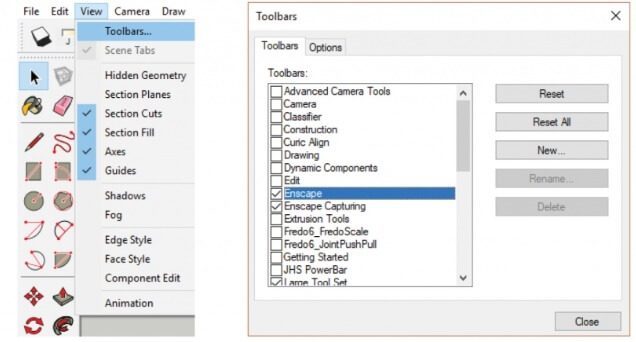
Cách 3: Một cách khác để sử dụng đó là nhấp chuột phải vào thanh Toolbar rồi bấm chọn Enscape Capturing và Enscape. Cách làm này được khuyến khích vì nó nhanh gọn, dễ làm.
Enscape có 2 thanh công cụ chính: Enscape và Enscape Capturing
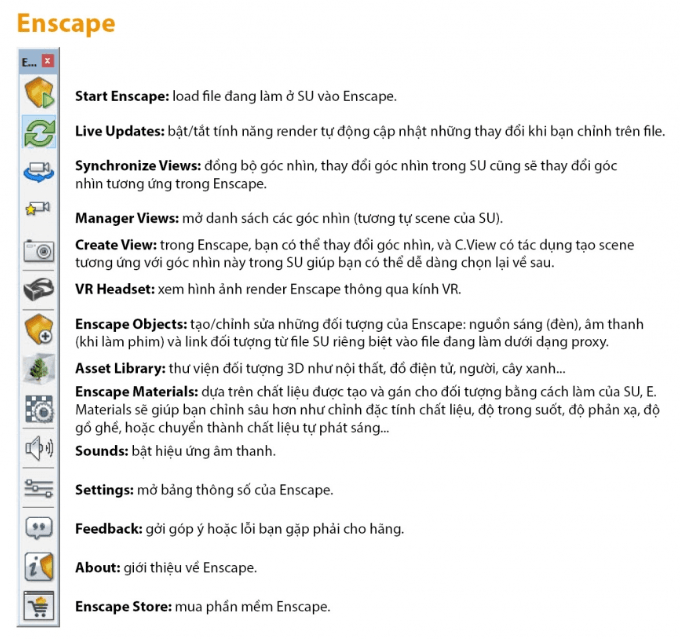
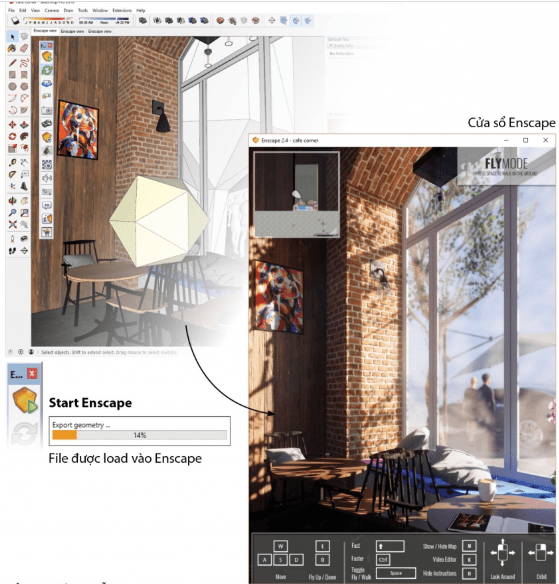
Dựng hình trên SU
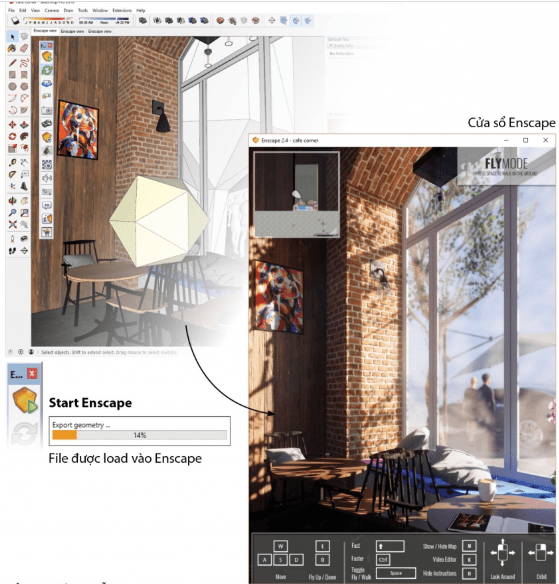
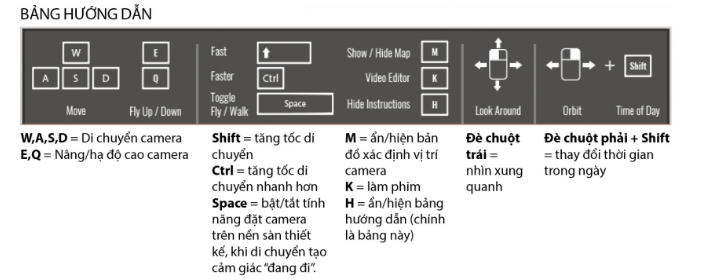
3. Ánh sáng trong Enscape
- Ánh sáng môi trường trong Enscape
– Ánh sáng được lấy từ chính ánh sáng ở trong SU:
+ Cách 1: Ở trong giao diện Menu SU, bạn cần mở bảng Shadows lên, bật hiện bóng đổ. Tiếp theo, bạn cần điều chỉnh hướng của ánh sáng bằng việc thay đổi từng thông số về thời gian, ngày tháng.
+ Cách 2: Trong giao diện Enscape Sketchup, bạn nhấn phím Shift, đồng thời đè chuột phải, đưa con chuột qua bên trái và bên phải để thực hiện thay đổi thời gian theo ý muốn. Thời gian sẽ được thể hiện ở phần góc phải dưới của khung Render. Khi đó, thời gian sẽ được đồng bộ lại hoàn toàn ở trong SU.
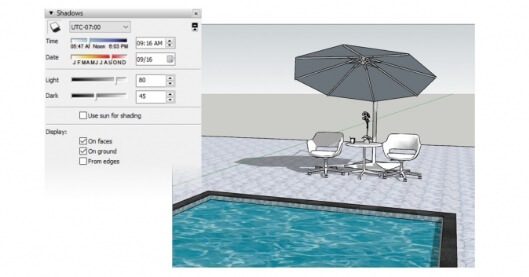
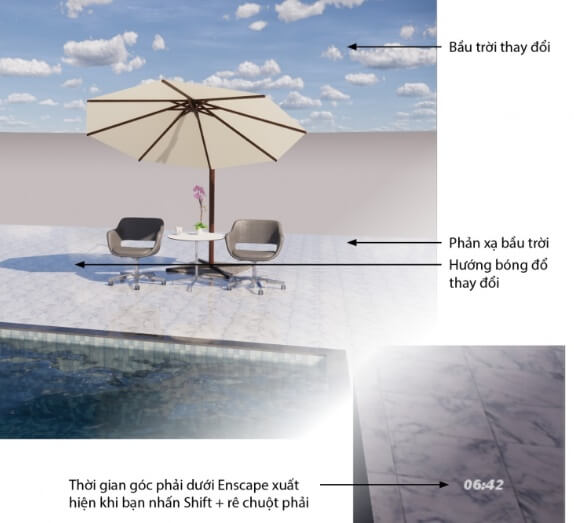
– Sử dụng công cụ HDRI
+ Load Skybox from file: chọn vào file HDRI
+ Rotation: xoay trong môi trường HDRI
+ Use brightest point as sun direction: Lấy phần điểm sáng nhất nằm ở màn hình HDRI để dùng làm hướng sáng chính.
+ Normalize brightness: Chỉnh độ sáng của hình HDRI theo thông số Brightness.
+ Brightness: Độ sáng của bức hình HDRI
White Background: Hình nền của môi trường sẽ chuyển sang màu trắng.
+ Fog: Tạo nên hiệu ứng sương mù
+ .Sun: Độ sáng của ánh sáng mặt trời
+ .Stars and Moon: Độ sáng của trăng, sao vào đêm tối
+ Moon Size: Kích thước của mặt trăng buổi tối
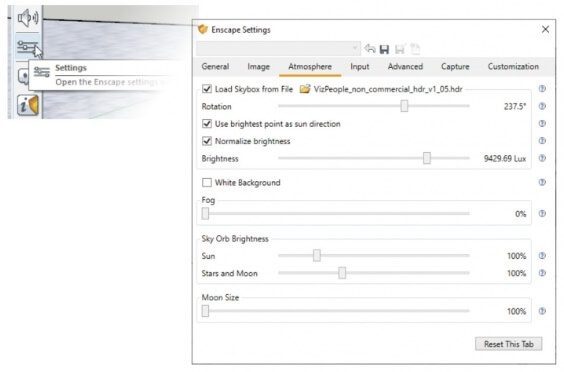
- Ánh sáng đèn trong Enscape
Enscape Objects: nguồn sáng (đèn), âm thanh (khi làm phim) và link đối tượng từ file riêng biệt vào file đang làm dưới dạng proxy.
– Sphere: đèn tròn
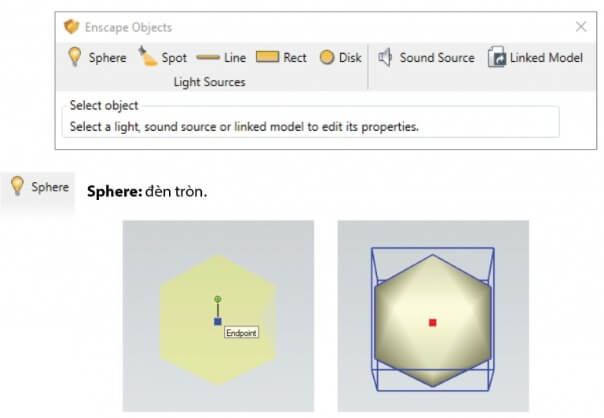
– Spot: đèn tia chùm
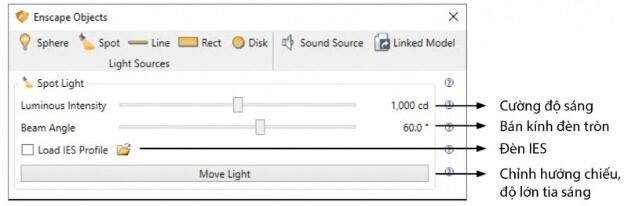
– Line: đèn ống dài
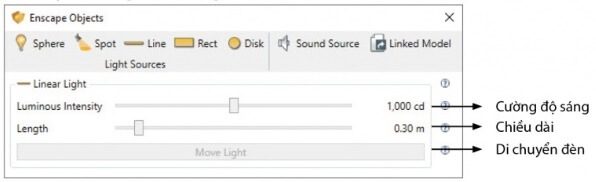
– Rect: đèn bề mặt ánh sáng hình chữ nhật
– Disk: đèn bề mặt phát sáng hình tròn
4. Các lệnh trong thanh công cụ Enscape
– Live Updates: bật/tắt tính năng render tự động cập nhật những thay đổi khi bạn chỉnh trên file.
– Creat View: bạn có thay đổi góc nhìn, Create View có tác dụng tạo scence tương ứng với góc nhìn này trong SU giúp bạn có thể dễ dàng chọn lại về sau.
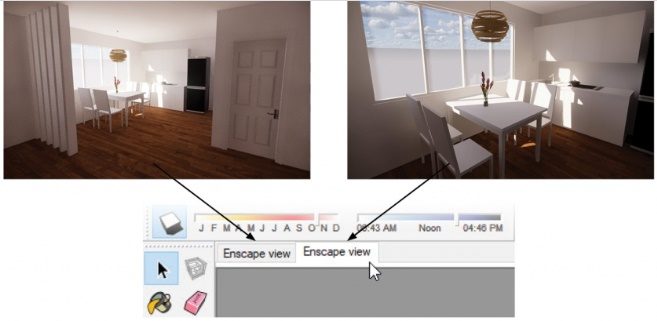
– Sound Source: tạo hiệu ứng vùng âm thanh
– Linked Model: import 1 file SU khác vào dưới dạng proxy
– Asset Library: thư viện đối tượng 3D như: nội thất, đồ điện tử, người, cây…
5. Chất liệu trong Enscape
– Enscape Materials: giúp bạn chỉnh sâu hơn như: đặc tính chất liệu, độ trong suốt, độ phản xạ, độ gồ ghề,…điều này giúp cho những sản phẩm như sàn gỗ hay những công trình thi công sàn gỗ nổi bật đặc tính tự nhiên của sản gỗ cũng như độ phản xạ của sàn gỗ sau thi công hoàn thành.
Các bước thực hiện cũng vô cùng đơn giản:
+ Bước 1: Gán từng chất liệu phù hợp cho đối tượng sử dụng bằng Paint Bucket
+ Bước 2: Mở cửa sổ có lệnh Enscape Materials ra, nhấn vào Alt và đối tượng. Từng thông số khi điều chỉnh ở trong cửa sổ này sẽ được cập nhật trực tiếp ở trong Enscape. Một lưu ý, bạn cần bật lệnh Live Updates lên nhé.
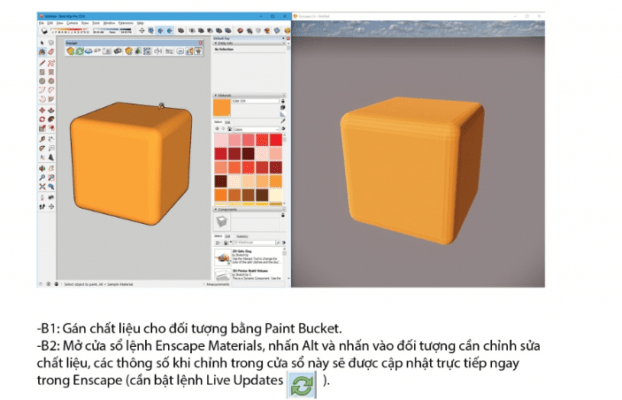
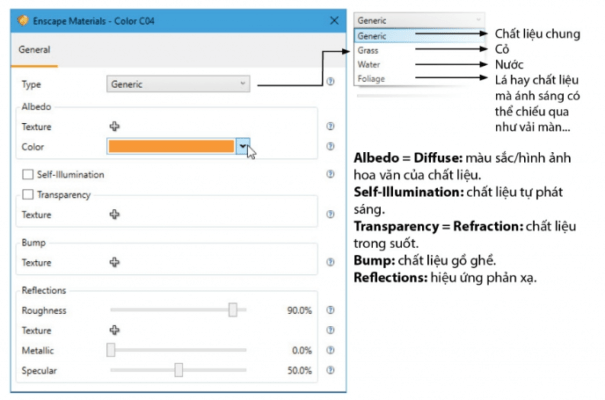
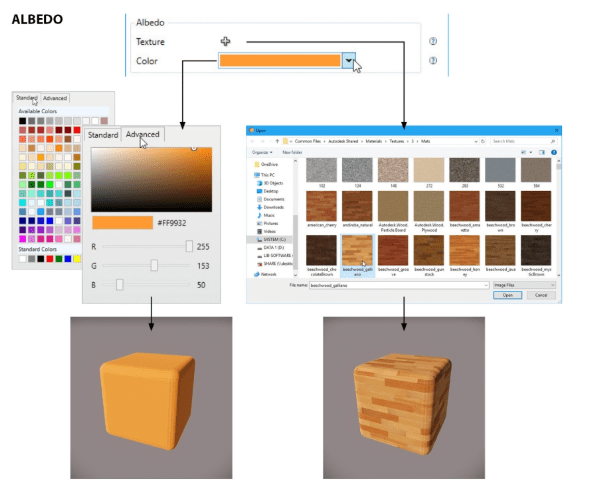
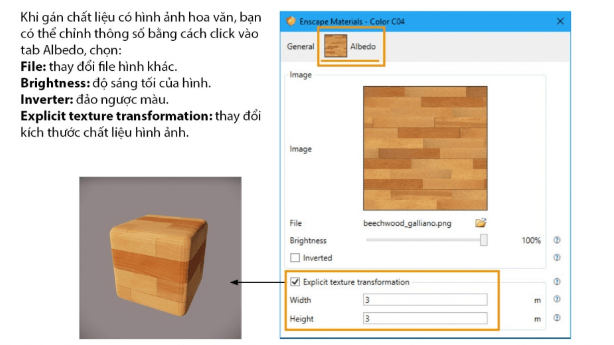
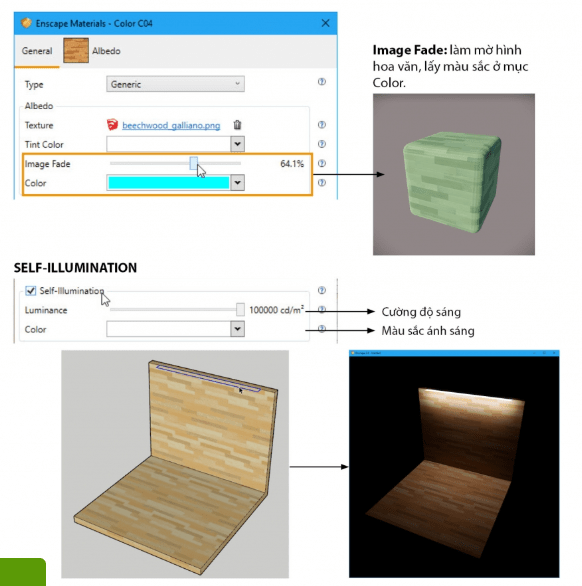
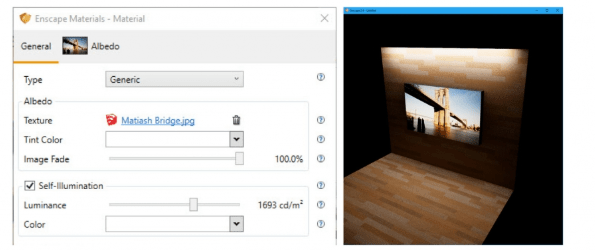
Trên đây là những chia sẻ của chúng tôi cho bạn đọc về giáo trình hướng dẫn sử dụng Enscape Sketchup. Hi vọng qua bài hướng dẫn này của Mộc Phát sẽ giúp bạn hiểu hơn về Enscape.
Tải bộ giáo trình sử dụng Enscape miễn phí ở đây
Chúc các bạn thành công!